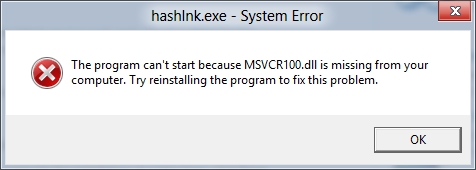Formulalar qatori Excel dasturining asosiy elementlaridan biridir. Uning yordami bilan siz hisob-kitoblarni amalga oshirishingiz va hujayralar tarkibini o'zgartirishingiz mumkin. Bundan tashqari, faqat qiymat ko'rinadigan uyani tanlashda, bu qiymat olingan hisoblash formulalar satrida ko'rsatiladi. Ammo ba'zida, Axel interfeysi elementi yo'qoladi. Keling, nima uchun bu sodir bo'layotganini va bu vaziyatda nima qilish kerakligini bilib olaylik.
Formulalar qatori yo'q
Aslida, formulalar paneli faqat ikkita asosiy sababga ko'ra yo'qolishi mumkin: dastur sozlamalarini o'zgartirish va dasturning noto'g'ri ishlashi. Shu bilan birga, ushbu sabablar yanada aniq holatlarga bo'linadi.
1-sabab: lentadagi sozlamalarni o'zgartirish
Ko'pgina hollarda, formulalar panelining yo'q bo'lib ketishi, foydalanuvchining tasmasini tasmasi ustida ishlash uchun javobgar bo'lgan qutini olib tashlaganligi bilan bog'liq. Vaziyatni qanday tuzatish kerakligini bilib oling.
- Yorliqqa o'ting "Ko'rish". Asboblar qutisidagi lentada Shou parametr yaqinida "Formulalar qatori" tasdiqlanmagan bo'lsa, katakchani belgilang.
- Ushbu harakatlardan keyin formulalar qatori asl joyiga qaytadi. Siz dasturni qayta ishga tushirishingiz yoki qo'shimcha harakatlar qilishingiz shart emas.


Sabab 2: Excel parametrlarini sozlash
Lenta yo'qolishining yana bir sababi uning Excel sozlamalarida uzilishi bo'lishi mumkin. Bunday holda, uni yuqorida tavsiflangan tarzda yoqish mumkin yoki uni o'chirilgan tarzda, ya'ni parametrlar bo'limi orqali yoqishingiz mumkin. Shunday qilib, foydalanuvchi tanlovga ega.
- Yorliqqa o'ting Fayl. Elementni bosing "Tanlovlar".
- Ochilgan Excel parametrlari oynasida pastki qismga o'ting "Kengaytirilgan". Ushbu pastki oynaning o'ng qismida biz sozlamalar guruhini qidiramiz Ekran. Qarama-qarshi element Formula panelini ko'rsatish tasdiq belgisini qo'ying. Oldingi usuldan farqli o'laroq, bu holda siz sozlamalarning o'zgarishini tasdiqlashingiz kerak. Buning uchun tugmachani bosing "OK" oynaning pastki qismida. Shundan so'ng, formulalar paneli yana kiritiladi.


3-sabab: dasturning buzilishi
Ko'rib turganingizdek, agar sabab sozlamalarda bo'lsa, unda bu juda oson tuzatiladi. Formulalar chizig'ining yo'qolishi dasturning ishlamay qolishi yoki shikastlanishining natijasi bo'lganida, bundan ham yomoni, yuqoridagi usullar yordam bermaydi. Bunday holda, Excel-ni tiklash tartibini bajarish mantiqiy.
- Tugma orqali Boshlang ga boring Boshqaruv paneli.
- Keyin biz bo'limga o'tamiz "Dasturlarni o'chirish".
- Shundan so'ng, kompyuterda o'rnatilgan dasturlarning to'liq ro'yxati bilan dasturlarni olib tashlash va o'zgartirish oynasi boshlanadi. Yozuvni toping "Microsoft Excel", uni tanlang va tugmani bosing "O'zgartirish"gorizontal panelda joylashgan.
- Microsoft Office Suite o'zgartirish oynasi ochiladi. Tugmani holatiga o'rnating Qayta tiklash va tugmachani bosing Davom eting.
- Shundan so'ng, Microsoft Office to'plamlarini, shu jumladan Excel dasturini tiklash tartibi amalga oshiriladi. Tugatgandan so'ng, formulalar chizig'ini ko'rsatishda muammolar bo'lmasligi kerak.




Ko'rib turganingizdek, formulalar qatori ikkita asosiy sababga ko'ra yo'qolishi mumkin. Agar bu noto'g'ri sozlamalar bo'lsa (lentada yoki Excel sozlamalarida), unda muammo juda oson va tez hal qilinadi. Muammo dasturning shikastlanishi yoki jiddiy ishlamay qolishi bilan bog'liq bo'lsa, siz tiklash jarayonidan o'tishingiz kerak bo'ladi.